Det finnes ingenting mer frustrerende enn å se harde klipp i et intervju som ødelegger flyten i samtalen. En sømløs overgang mellom de enkelte dialogklippene kan gi videoen din en profesjonalitet som skiller seg ut fra andre. Med de nye verktøyene i Premiere Pro CC 2015 kan du mestre denne utfordringen. I denne guiden vil du lære hvordan du oppnår sømløse overganger i dine opptak ved å bruke ansiktssporing og morphing-teknikker.
Viktige innsikter
- Premiere Pro CC 2015 tilbyr det effektive morph-kuttverktøyet for sømløse overganger.
- Ansiktssporing hjelper med å finne samsvar mellom klippene.
- Overgangstiden kan tilpasses individuelt for å oppnå best resultat.
Steg-for-steg-guide
Steg 1: Importer og forbered videoen
Før du kan bruke de nye funksjonene, må du sørge for at videoopptaket er lastet inn i prosjektet ditt. Dra intervjupptaket inn i klippevinduet ved hjelp av dra & slipp. Pass på at lydsporet er dempet, slik at du kan konsentrere deg fullt og helt om den visuelle fremstillingen.
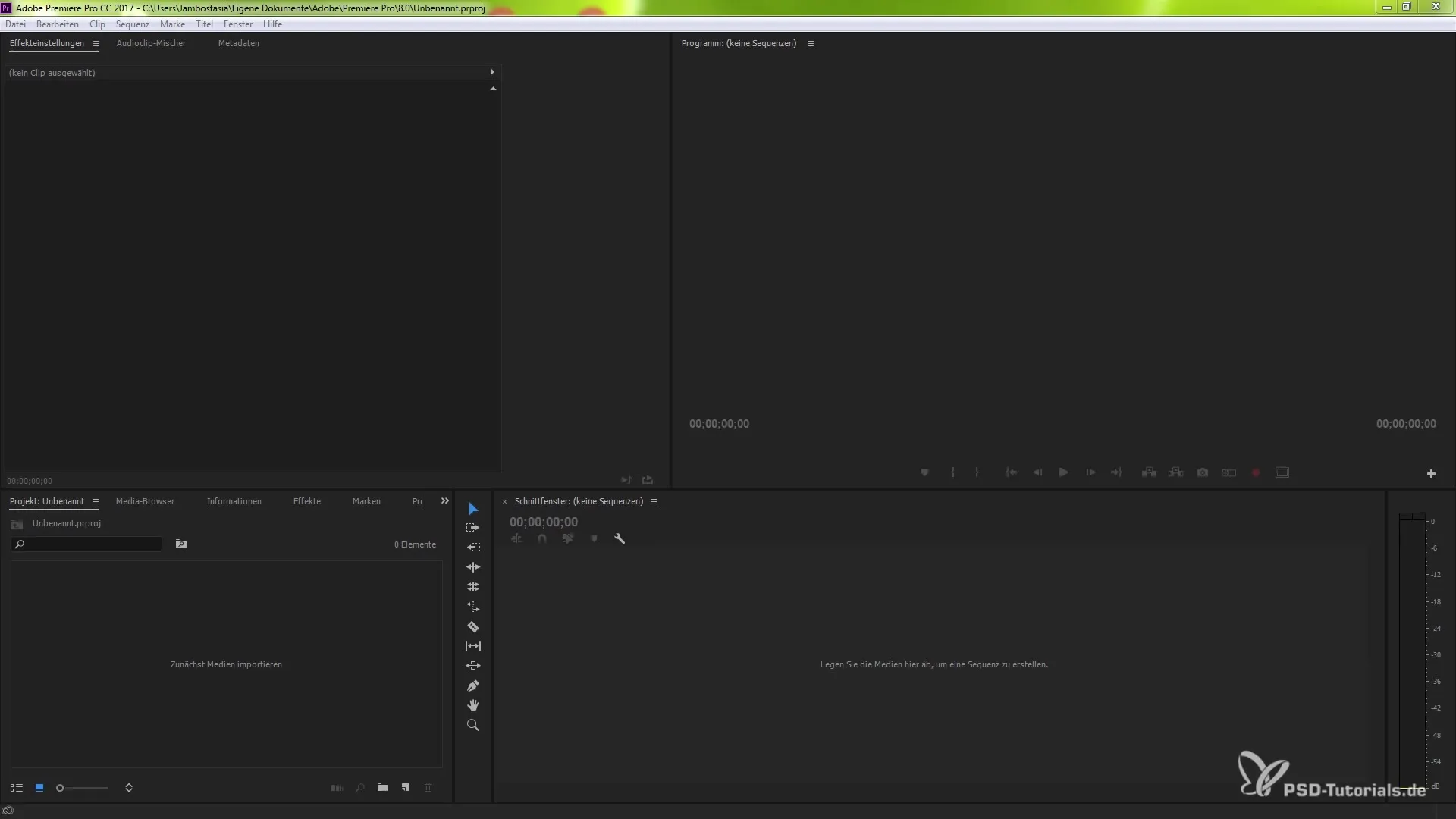
Steg 2: Lag klipp
Lag nå noen klipp på de stedene hvor du vil sette inn overganger. Bruk tastekombinasjonen Ctrl (eller Command) + K. Sørg for at du klipper kanten av klippene dine på en måte som er klart definert. Dette gir deg den nødvendige strukturen for å plassere de sømløse overgangene korrekt.
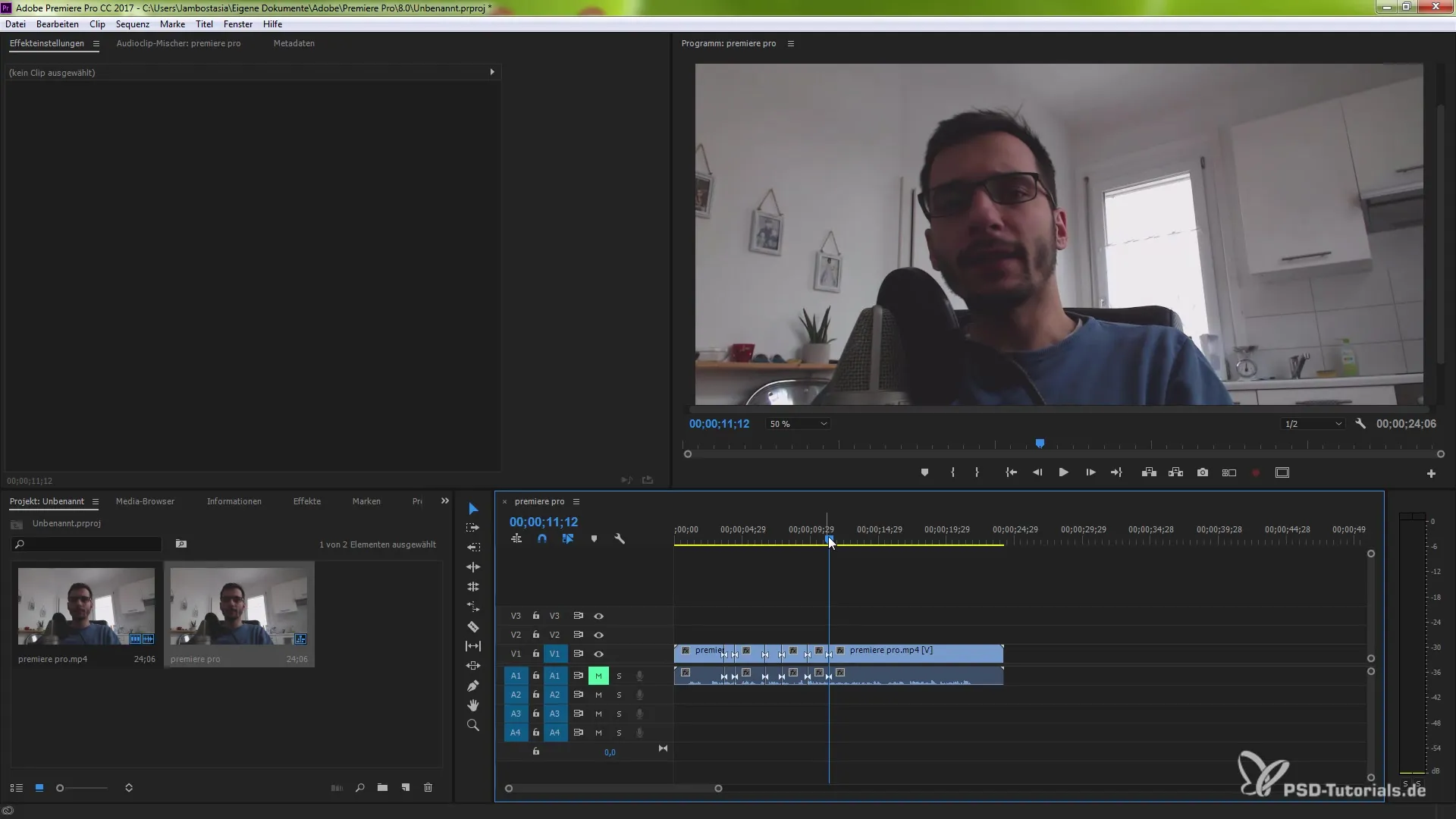
Steg 3: Velg morph-kuttverktøyet
Gå til videoovergangene i effektområdet ditt. Klikk på "Overgang" for å åpne underkategorien. Der finner du morph-kuttverktøyet. Dra dette verktøyet mellom sekvensene du nettopp har redigert. Det vil oppnå ønsket effekt og vises på tidslinjen.
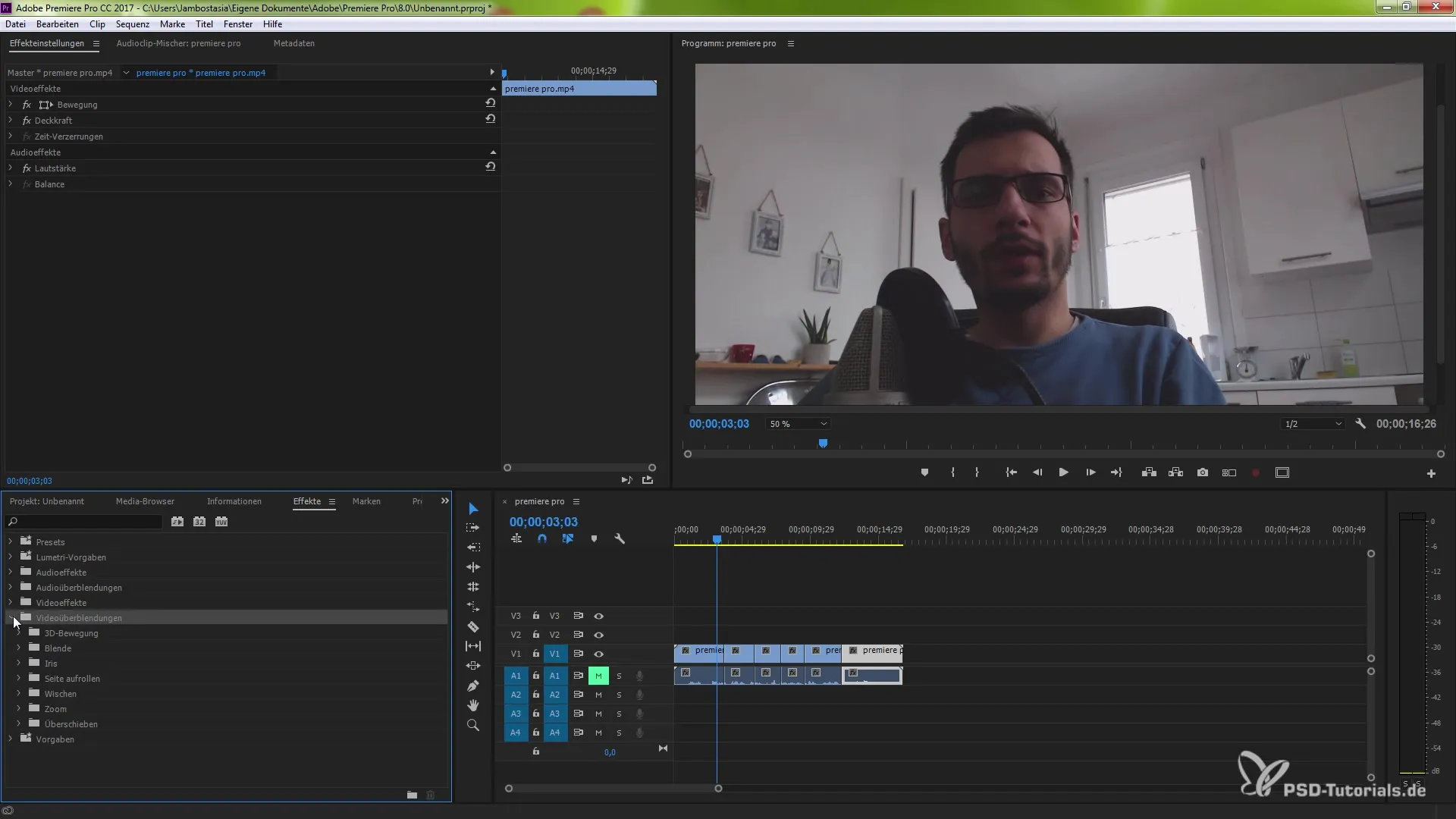
Steg 4: Juster varighet og orientering av morph-kuttet
Etter at du har plassert morph-kuttverktøyet, kan du justere varigheten av overgangen. Gå til effektinnstillingene og endre varigheten etter dine ønsker, for eksempel til 0,14 sekunder. Jo lengre overgangen er, jo smidigere blir resultatet. Også orienteringen av overgangen (start ved kuttet, slutt ved kuttet eller tilpasset) kan fastsettes her.
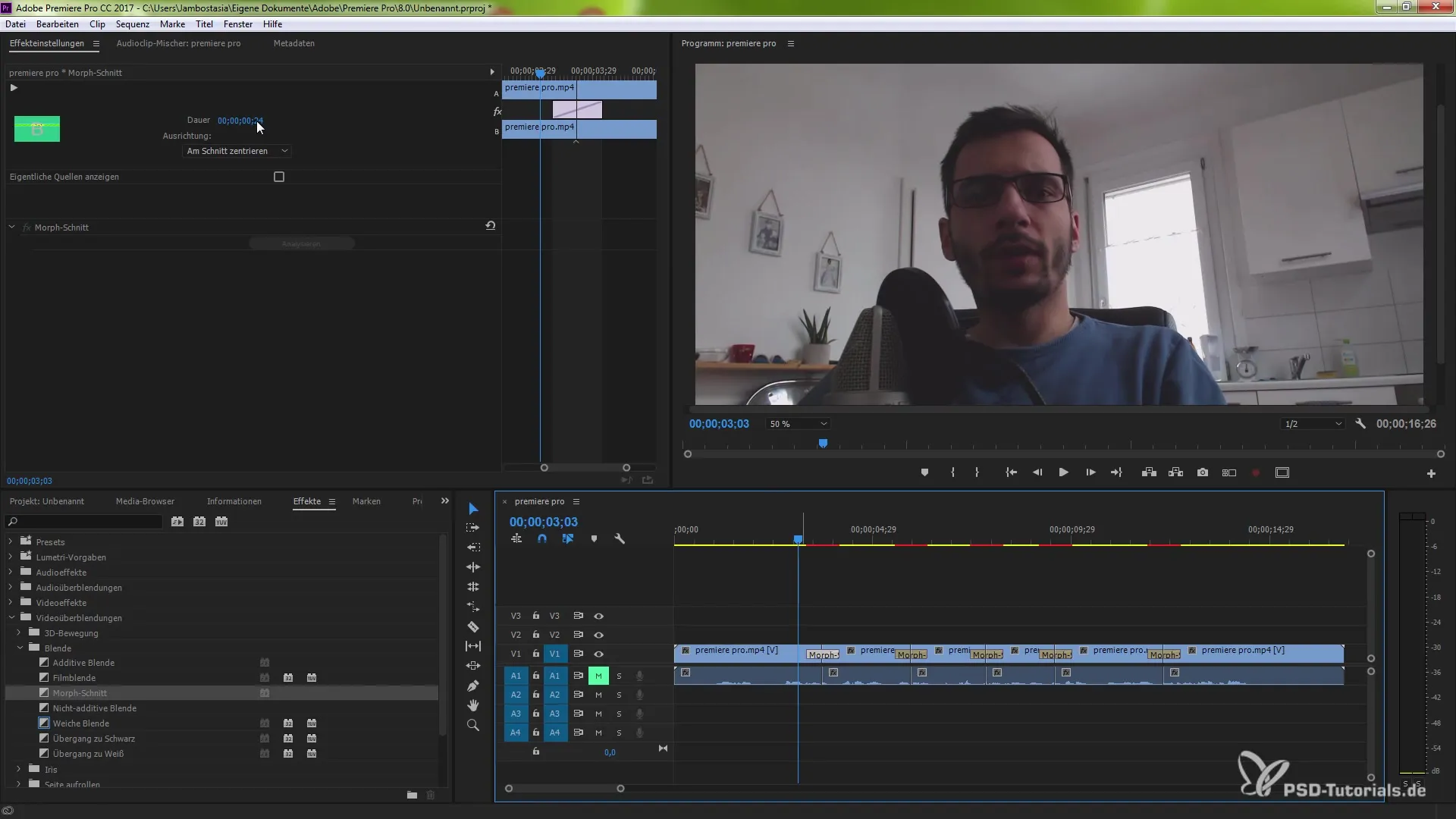
Steg 5: Start analyse
Et avgjørende steg er analysen, som sporadisk skjer i bakgrunnen. Premiere Pro bruker ansiktssporing for å gjøre automatiserte justeringer og sammenligne bevegelsene mellom klippene. Dette muliggjør en flytende overgang. Videoen din vil nå bli analysert grundig.
Steg 6: Sjekk resultatene
Se på resultatet ditt etter at analysen er fullført. Du skal oppdage en sømløs overgang mellom klippene. Sørg for at det ikke lenger er brå bevegelser eller hopp. Hvis du likevel merker uønskede effekter, kan du når som helst gå tilbake til forrige innstilling og gjøre justeringer.
Steg 7: Finjustering av overganger
Hvis du ikke er 100% fornøyd med det første resultatet, har du muligheten til å forbedre overgangene ytterligere. Gjenta prosessen og juster varigheten for å oppnå best mulige resultat. Å gi overgangen tid bidrar til at morphingen virker mer effektiv og harmonisk.
Oppsummering – Sømløse overganger med Premiere Pro CC 2015
Muligheten til å lage sømløse overganger i intervju-opptak revolusjonerer videoredigeringen din. Gjennom kombinasjonen av ansiktssporing og morph-kuttverktøyet i Premiere Pro CC 2015 oppnår du et profesjonelt resultat som begeistrer publikum. Lek med innstillingene og tilpass dem for å oppnå det perfekte klippet for prosjektene dine.
Vanlige spørsmål
Hvordan legger jeg til morph-kuttverktøyet?Åpne effektområdet under videooverganger og dra morph-kuttverktøyet mellom klippene.
Kan jeg justere varigheten av overgangen?Ja, varigheten kan spesifiseres individuelt i effektinnstillingene.
Hva er ansiktssporing?Ansiktssporing er en teknikk som analyserer ansiktsbevegelser for å gjøre overganger mellom klipp jevnere.
Fungerer morph-kuttet også med andre opptak?Ja, morph-kuttverktøyet kan brukes generelt i forskjellige filmopptak.
Hvordan kan jeg sjekke resultatet?Spill av videoen etter analysen for å se hvordan overgangene fungerer.


